
ゲーミングPCに最適なおすすめセキュリティソフトについて紹介します。
- Windows標準のWindows Defender以外にもセキュリティソフトは必要か
- セキュリティソフトを選ぶ際の注意点
- おすすめセキュリティソフト
以上3点について詳しく解説していきます。
結論から言えばゲーミングPCにおいてセキュリティソフトは、「なくてもいいけど、あったほうがより安心」という位置づけです。
関連 ゲーミングPCの設定|買ったら最初にやること・初期設定
ゲーミングPCにセキュリティソフトは必要か

ゲーミングPCでは、セキュリティソフトは必須ではありません。
しかし、あった方がより強固なセキュリティ対策が可能となります。
ゲームをはじめプライベートでの海外サイト閲覧や、PCゲームの大きな特徴であるMODのダウンロードでは、ウィルスのリスクは大きくなります。
MODは海外の文化であり、ほぼすべてのMODは海外サイトからのダウンロードが必要不可欠です。
FF14など国産PCゲームのみをプレイする場合はリスクは少ないですが、PCゲームをMODで遊びたい場合はセキュリティソフトの導入をおすすめします。
Windows Defenderだけでも十分
Windows10には、標準のセキュリティソフトWindows Defenderがあります。
Windows Defenderはとても優秀なセキュリティソフトであり、Windowsアップデートにより常に最新状態に保たれるため、Windows Defenderだけでも十分だという話もあるほどです。
機能性が高く、インストール不要で特別なにかする必要もありません。
海外サイトの閲覧や、海外サイトからのダウンロードを行わない場合は、Windows Defenderだけでもウイルス対策は十分だと言えるでしょう。
Wiindows Defender+セキュリティソフトでより強固に
Windows Defenderは他のセキュリティソフトと共存できるため、Windows Defender+他のセキュリティソフトでより強固なウイルス対策が出来ます。
上で解説したように、海外サイトからのダウンロードファイルにはウィルスが含まれる事が少なくありません。
Windows Defenderと他セキュリティソフトを併用することで、ウィルスを含むファイルのダウンロードを防ぐ、リスクのあるサイトの閲覧をブロックするといった対策を、より強固にすることができます。
ゲームモードのあるセキュリティソフトを選ぶ
セキュリティソフトのゲームモード(サイレントモード)とは、ゲームプレイ中にポップアップを表示しない、スケジュールタスクを一時的に停止するといった、ゲームに集中するためのモードです。
ゲーミングPCに最適なセキュリティソフトでは、このゲームモードを搭載していること、動作が軽い事が条件に挙げられます。
ゲームモードは一般的に、「全画面でゲームプレイを開始すると自動で切り替わる」という設定ができるため、予めこの設定をしておくと便利です。
無料のおすすめセキュリティソフト
| Windows Defender | アバスト | キングソフト | |
| 価格 | 無料 | 無料(有料版あり) | 無料(有料版あり) |
| 性能 | ○ | ○ | ○ |
| 快適性 | ◎ | ○ | ○ |
| サポート | ◎ | × | ○ |
| 総合評価 | 9.0 | 7.5 | 8.5 |
Windows Defender

Windows DefenderはWindowsに標準搭載されているセキュリティソフトです。
Windows Defenderはセキュリティソフトを判定する第三者機関により、2020年に最も優れたセキュリティソフトの1つに選ばれ、とても高い評価を得ているほどです。
月額料金や特別な操作は不要であり、Windowsアップデートにより随時最新状態に保たれます。
マイクロソフト社が提供しているセキュリティソフトなので信頼性も高く、安心して使うことができます。
アバスト!無料アンチウイルス
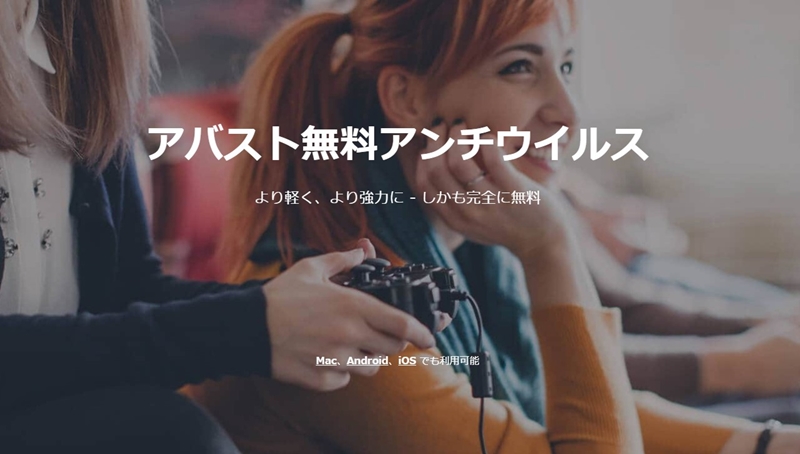
無料セキュリティソフトの中で最も人気で定番となっているソフトがアバストです。
Windows Defenderと併用することができ、2019年最高評価製品賞を獲得した信頼性の高いソフトです。
サイレントモードがあるので、ゲーミングPCにも適しています。
ウイルス、マルウェア、スパイウェア、ランサムウェア、フィッシング詐欺などあらゆるウィルスからPCを守ってくれます。
アバストは無料でも十分活躍するセキュリティソフトですが、有料版にすることで機能がより便利になります。
キングソフトインターネットセキュリティ
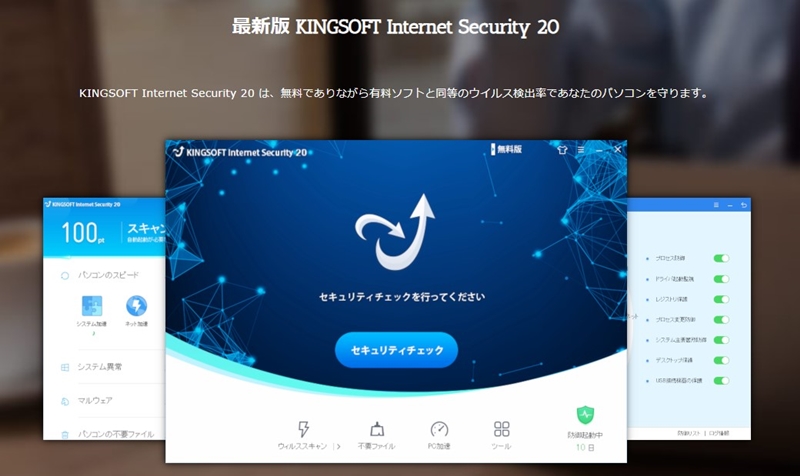
キングソフトインターネットセキュリティには、サイレントモードが搭載されています。
パスワード管理機能もある人気ソフトで、動作がとても軽いのが特徴です。
また、ビットコインなどの仮想通貨取引所に関するフィッシング詐欺に対応しているので、クレジットカード情報や資産を盗み取られるリスクを回避することができます。
無料ソフトながらサポート対応がある点も大きな特徴です。
公式 キングソフトインターネットセキュリティのダウンロードはこちら
有料のおすすめセキュリティソフト
| ZERO | PC Matic | カスペルスキー | ESET | マカフィー | |
| 価格 | ¥3,900円/1台 更新無料 |
¥4,980円/1年 5台まで |
¥4,054円/1年 | ¥4,500円/1年 | ¥5,980円/1年 台数無制限 |
| 性能 | ◎ | ◎ | ◎ | ○ | ○ |
| 快適性 | ◎ | ◎ | ○ | ◎ | ○ |
| サポート | ○ | ○ | ◎ | ◎ | ○ |
| 総合評価 | 9.5 | 8.0 | 9.0 | 8.5 | 7.5 |
ZEROスーパーセキュリティ

ZEROスーパーセキュリティは、セキュリティソフトを判定する第三者機関によるテストで、6年連続最高スコアを達成したソフトです。
ZEROスーパーセキュリティは有料ですが、更新料がかかりません。
1度購入してしまえば、継続費用がかからないことも大きなメリットの1つです。
他にも独自の「決済ブラウザ」や新種のウイルスにも対応するので、ネットショッピングの決済にも安心して行うことができます。
世界一の性能を3,900円(1台用)で手に入れることができます。
PC Matic for PC Games

FPS愛好者のために作られた、ゲーム専用のセキュリティソフトです。
PC Maticは軽快な動きが特徴のセキュリティソフトで、CPUにかかる負荷が少なく、プロゲーミングチームにも推奨されています。
セキュリティは強固で、2017年~2019年の1300万台を対象にした感染PCの数はいまだ0件という実績を誇ります。
人工知能を活用した最新のセキュリティソフトで、さまざまな脅威からPCを守ってくれます。
価格は、PC5台分で4,980円(1年)、24,980円(永久)となっています。
公式 PC Matic for PC Gamesの購入はこちら
カスペルスキーセキュリティ

カスペルスキーセキュリティは、マルチデバイス対応の総合セキュリティソフトです。
ウイルス検知テストで最高評価を獲得、動作の軽さテストで最高評価を獲得など、第三者機関でのテスト評価も高いセキュリティソフトです。
ゲームモードが搭載されており、ポップアップ通知やスキャン、アップデートを一時的に停止できます。。
価格は、4,054円(1台分:1年契約)です。
ESET インターネット セキュリティ

ESETインターネットセキュリティは、動作の軽さに定評のあるソフトです。
セキュリティソフトが入っていない状態のPCと速度が変わらないので、ゲーミングPCにはうってつけのセキュリティソフトです。
ESETの検出技術はGoogle Chromeのクリーンアップツールや、Google Playストアでも利用されている、Googleに認められたセキュリティソフトです。
価格は、4,500円(1台分:1年契約)です。
マカフィー リブセーフ
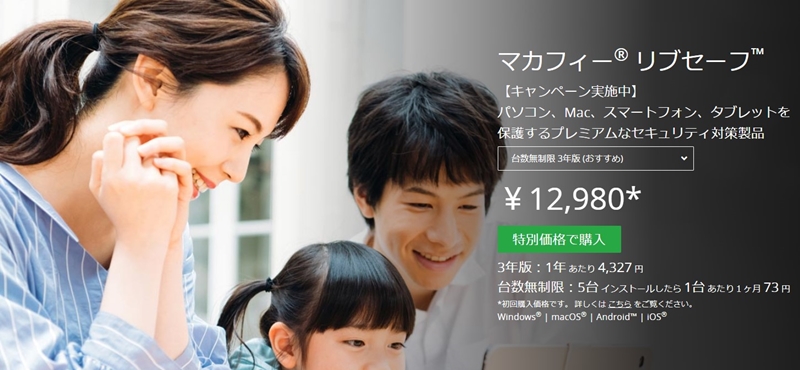
マカフィーリブセーフは、多くのBTOパソコンやメーカーパソコンに最初からインストールされている事の多いセキュリティソフトです。
マカフィーは以前、「PCを購入したらまず最初に消去するソフト」の代表格で、とにかく使えないセキュリティソフトでした。
2018年以降に第三者機関でのセキュリティテスト評価も上がり、今では最高クラスの評価を受けています。
マカフィーリブセーフは30日間無料トライアルがインストールされている事が多いので、そのまま有料版に切り替えるのも良いでしょう。
価格は、5,980円(台数無制限:1年契約)です。
ゲーミングPCのセキュリティソフトまとめ
ゲーミングPCのセキュリティソフトについて詳しく解説しました。
海外サイトからのダウンロードが必要なMODの利用や、プライベートでの海外サイト閲覧をされる方では、Windows Defender+他のセキュリティソフトの併用により、より強固なセキュリティ対策を行うことがおすすめです。
ゲーミングPCにおけるセキュリティソフトは、セキュリティ機能の高さはもちろんのこと、動作の軽さやゲームモード(サイレントモード)が搭載されていることがポイントとなります。